- Часть 1. Как удалить учетную запись Gmail на iPhone через приложение «Настройки»
- Часть 2. Как удалить учетную запись Gmail на iPhone из приложения Gmail
- Часть 3. Как удалить учетную запись Gmail на iPhone через FoneEraser для iOS
- Часть 4. Часто задаваемые вопросы о том, как удалить учетную запись Gmail на iPhone
Легко и полностью удаляйте все содержимое и настройки на iPhone, iPad или iPod.
- Очистить ненужные файлы iPhone
- Очистить кэш iPad
- Очистить iPhone Safari Cookies
- Очистить кэш iPhone
- Очистить память iPad
- Очистить историю iPhone Safari
- Удалить контакты iPhone
- Удалить резервную копию iCloud
- Удалить электронные письма iPhone
- Удалить iPhone WeChat
- Удалить iPhone WhatsApp
- Удалить сообщения iPhone
- Удалить фотографии iPhone
- Удалить плейлист iPhone
- Удалить код ограничения iPhone
Как удалить учетную запись Gmail на iPhone тремя быстрыми способами
 Размещено от Лиза Оу / 30 июня 2023 г. 09:00
Размещено от Лиза Оу / 30 июня 2023 г. 09:00Мой брат сказал, что ему нужно прочитать важное электронное письмо, но его телефон не работал. Он одолжил мой iPhone, чтобы войти в свою учетную запись Gmail. После того, как он использовал его, он забыл удалить его на моем iPhone. Дело в том, что я не знаю, как удалить его на моем iPhone. Его электронные письма продолжают появляться на моем телефоне, и это меня раздражает. Можете ли вы помочь мне удалить его учетную запись Gmail на моем iPhone? Я очень ценю любую помощь, которую вы можете предоставить. Я готов ждать ответа от вас, ребята.
Удалить учетную запись Gmail на вашем iPhone очень просто! Что касается вашей проблемы, мы подготовили 3 простых способа помочь вам. Пожалуйста, смотрите их ниже прямо сейчас.
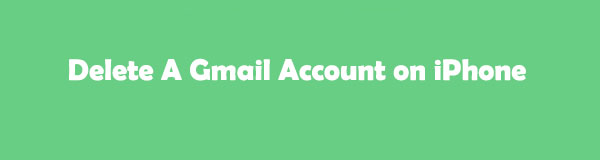

Список руководств
- Часть 1. Как удалить учетную запись Gmail на iPhone через приложение «Настройки»
- Часть 2. Как удалить учетную запись Gmail на iPhone из приложения Gmail
- Часть 3. Как удалить учетную запись Gmail на iPhone через FoneEraser для iOS
- Часть 4. Часто задаваемые вопросы о том, как удалить учетную запись Gmail на iPhone
Часть 1. Как удалить учетную запись Gmail на iPhone через приложение «Настройки»
Приложение настроек позволяет вам вносить изменения или настройки на вашем iPhone. Вы также можете использовать его для управления учетной записью Gmail на вашем iPhone. На самом деле, это приложение — самый простой способ удалить его. Вам нужно только найти на нем сохраненную учетную запись Gmail и удалить ее. Если вы не знаете, как это сделать, обратитесь к руководству ниже.
Шаг 1Убедитесь, что ваше устройство iPhone подключено к Интернету. После этого запустите Настройки приложение. Позже вы увидите больше настроек или настроек для вашего телефона. После этого проведите пальцем вниз по экрану и выберите Пароли и учетные записи .
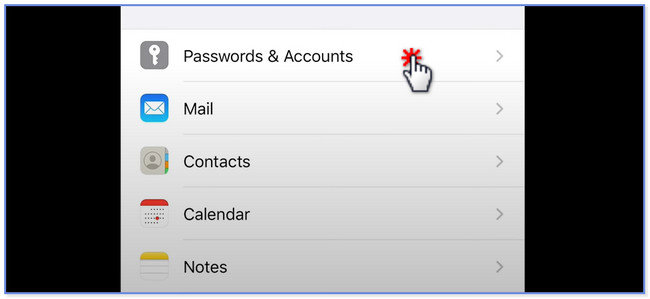
Шаг 2Найдите раздел «Учетные записи». Вы увидите различные электронные письма и другие учетные записи в социальных сетях. Пожалуйста, коснитесь Gmail кнопка среди всех. После этого вы увидите зарегистрированные учетные записи Gmail на вашем iPhone.
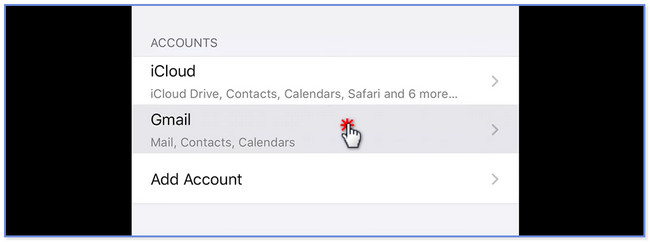
Шаг 3Вы увидите данные, к которым вы разрешили доступ Gmail на вашем iPhone. Выберите учетную запись, которую вы хотите удалить на своем iPhone. После этого коснитесь Удалить аккаунт кнопка внизу. Как только телефон удалит учетную запись Gmail, он перенаправит вас на предыдущий экран. Если вы хотите удалить несколько учетных записей, вам нужно только выполнить шаги еще раз.
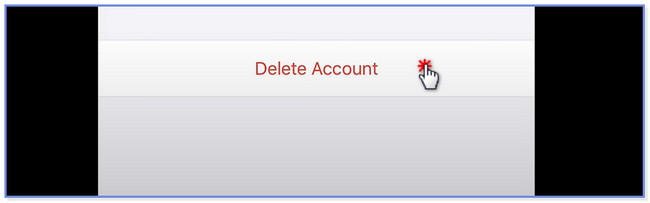
FoneEraser для iOS - лучший очиститель данных iOS, который может легко и безвозвратно стереть все содержимое и настройки iPhone, iPad или iPod.
- Удалите ненужные данные с iPhone, iPad или iPod touch.
- Стереть данные быстро с одноразовой перезаписью, которая может сэкономить ваше время для большого количества файлов данных.
Часть 2. Как удалить учетную запись Gmail на iPhone из приложения Gmail
Вы можете управлять учетной записью Google на iPhone, особенно своей учетной записью Gmail, с помощью приложения Gmail. В этом случае вы также можете использовать его для удаления своей учетной записи Gmail с вашего iPhone. Этот процесс по-прежнему направит вас на официальный сайт Google. Вы также можете использовать этот метод для удаления своей учетной записи Gmail с вашего iPhone через браузер. У них только один и тот же процесс.
Пожалуйста, следуйте инструкциям ниже, чтобы удалить учетную запись Gmail с вашего iPhone через приложение Gmail.
Шаг 1Убедитесь, что у вас есть Gmail приложение на вашем iPhone. Если у вас его еще нет, загрузите его из App Store. Запустите его позже. Коснитесь значка «Профиль» в правом верхнем углу основного интерфейса.
Примечание. Если вы хотите получить доступ к Gmail в веб-браузере, вам нужно всего лишь выполнить поиск на веб-сайте mail.google.com. После этого найдите учетную запись, которую хотите удалить, на своем iPhone.
Шаг 2Появится новое окно. Войдите или войдите в учетную запись Gmail, которую вы хотите удалить. После этого коснитесь Управляйте своей учетной записью Google .
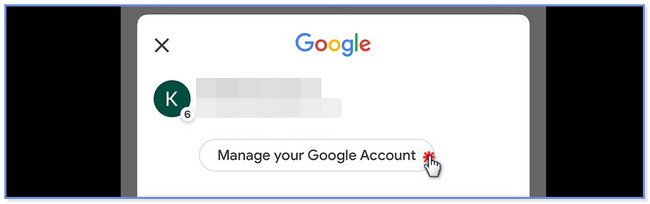
Шаг 3Телефон направит вас на сайт. Нажмите Данные и персонализация кнопка. Пролистните вниз и выберите Удалить службу или вашу учетную запись кнопка. Позже, пожалуйста, нажмите на Удалить свой аккаунт Google .
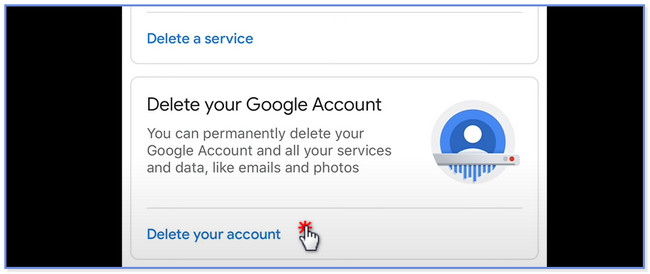
Что, если вы не настолько технически подкованы, чтобы выполнять предыдущие методы? В этом случае вам понадобится удобный сторонний инструмент. Вы можете прокрутить вниз, чтобы узнать это.
Часть 3. Как удалить учетную запись Gmail на iPhone через FoneEraser для iOS
Если вы собираетесь продать свой iPhone кому-то другому, вам нужно будет стереть все данные с вашего устройства, чтобы предотвратить раскрытие данных. FoneEraser для iOS это инструмент, который может помочь вам удалить или удалить вашу учетную запись Gmail с вашего iPhone. Он может стереть все содержимое и настройки с вашего iPhone, iPad или iPod touch. Хорошая вещь в этом заключается в том, что файлы невозможно восстановить после их удаления. Вы больше не сможете их восстановить, даже если используете инструмент восстановления. Кроме того, вы будете уверены в восстановлении данных. Его функция предварительного просмотра позволяет вам увидеть точные данные перед их удалением.
FoneEraser для iOS - лучший очиститель данных iOS, который может легко и безвозвратно стереть все содержимое и настройки iPhone, iPad или iPod.
- Удалите ненужные данные с iPhone, iPad или iPod touch.
- Стереть данные быстро с одноразовой перезаписью, которая может сэкономить ваше время для большого количества файлов данных.
Кроме того, он предлагает 3 варианта уровня стирания для удаления данных на вашем iPhone. Вы обнаружите их позже. Пожалуйста, сделайте резервную копию ваших файлов перед использованием этого программного обеспечения. Прокрутите вниз, чтобы узнать, как работает это программное обеспечение.
Шаг 1Загрузите или получите программное обеспечение на его официальной странице, нажав кнопку Бесплатная загрузка кнопка. После этого дождитесь завершения процесса. Вы увидите загруженный файл в нижней части экрана компьютера. Нажмите на нее и настройте в зависимости от ваших предпочтений. После этого нажмите кнопку «Установить», и компьютер автоматически запустит инструмент.
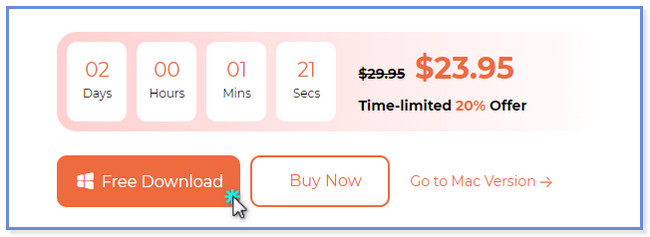
Шаг 2Пожалуйста, подключите устройство iPhone к компьютеру через USB-кабель. После того, как вы успешно соедините 2 устройства, вы увидите имя iPhone в верхнем левом углу. Если у вас возникли проблемы с подключением устройств, нажмите кнопку Подключенное устройство не может быть распознано кнопка. Программное обеспечение покажет инструкции о том, как это исправить.
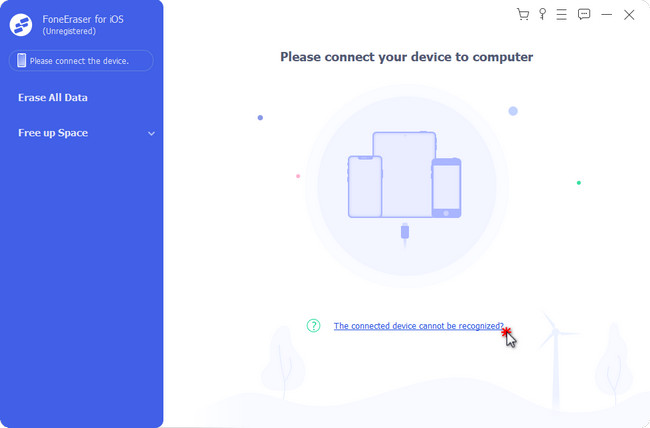
Шаг 3Нажмите Стереть все данные кнопка с левой стороны. После этого инструмент покажет вам инструкции о том, как включить функцию «Найти iPhone». Следуйте ему правильно и нажмите OK сразу после этого.
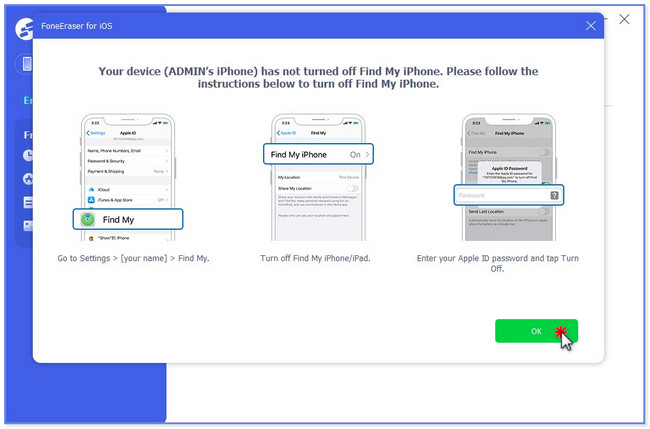
Шаг 4Инструмент потребует от вас выбрать или выбрать уровень безопасности для процесса удаления. Вы можете щелкнуть по каждому из них и увидеть их точную функцию под ними. После этого нажмите кнопку Start кнопку в нижней части инструмента. Позже нажмите кнопку Да, чтобы подтвердить действие. Программное обеспечение начнет удалять данные вашего телефона, включая учетную запись Gmail вашего iPhone.
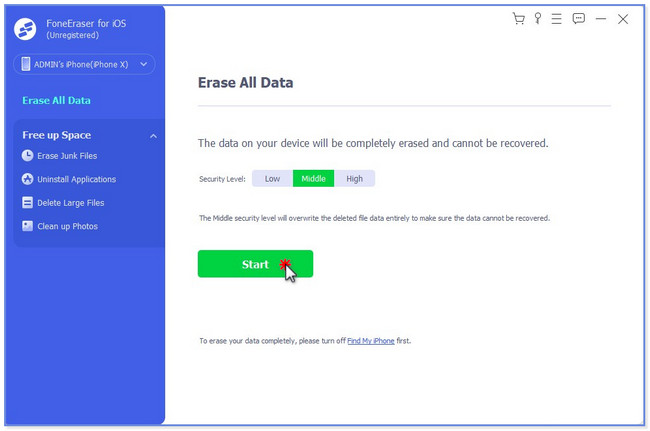
Часть 4. Часто задаваемые вопросы о том, как удалить учетную запись Gmail на iPhone
1. Почему Google не позволяет мне удалить мою учетную запись Gmail?
У вас может не быть доступа к вашей учетной записи Gmail, например, если вы случайно забыли ее пароль. Без пароля учетной записи у вас не будет возможности удалить учетную запись навсегда. Другая причина заключается в том, что вы не можете вспомнить факторы аутентификации, связанные с учетной записью.
2. При удалении Gmail удаляются все учетные записи?
Нет. После удаления Gmail не все ваши учетные записи Google будут удалены. Исчезнет только служба Gmail. У вас по-прежнему будут приложения, которые вы загрузили с помощью своей учетной записи Google через Google Play Store. Кроме того, другие учетные записи социальных сетей, которые вы создали с помощью своей учетной записи Google, по-прежнему будут существовать.
На данный момент это все о том, как удалить учетную запись Gmail на вашем iPhone. Мы надеемся, что 3 метода, описанные в этом посте, помогли вам, и у вас не возникло никаких проблем или трудностей.
FoneEraser для iOS - лучший очиститель данных iOS, который может легко и безвозвратно стереть все содержимое и настройки iPhone, iPad или iPod.
- Удалите ненужные данные с iPhone, iPad или iPod touch.
- Стереть данные быстро с одноразовой перезаписью, которая может сэкономить ваше время для большого количества файлов данных.
